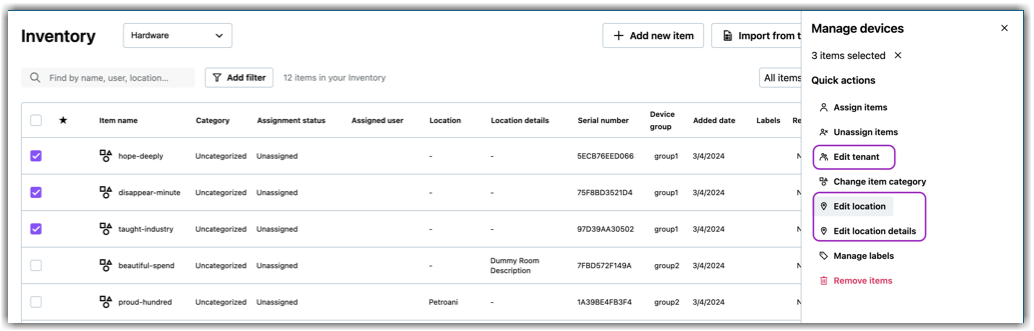Lavorare con le informazioni sugli inquilini nell'Inventario
I clienti beta vedranno l'interfaccia utente relativa agli inquilini nell'Inventario solo se gli inquilini sono già stati creati. A differenza dei dispositivi, dove c'è una relazione 1:1 tra gruppi di dispositivi e tenant, gli asset hanno una relazione 1:1 tra asset e tenant, simile a quella dei ticket e dei tenant. Ciò significa che un bene può essere assegnato a un inquilino specifico. Solo gli Amministratori possono creare o modificare gli inquilini.
Informazioni sull'inquilino per i dispositivi gestiti
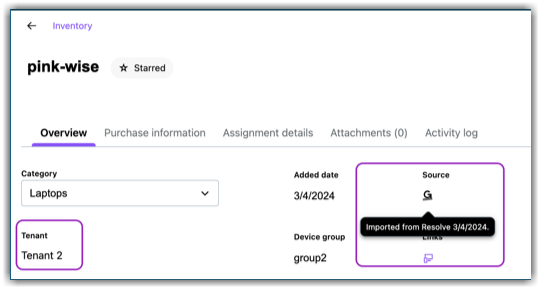
Aggiunta di informazioni sull'inquilino per altre attività
Puoi aggiungere le informazioni sull'inquilino tramite l'inserimento manuale o l'importazione CSV per gli asset diversi dai gestisci dispositivi. Tieni presente che l'importazione CSV permette di aggiungere inquilini alle attività solo se il rispettivo inquilino esiste già e i nuovi nomi di inquilini nel file di importazione non creeranno inquilini automaticamente.
Visualizzazione e modifica delle informazioni sull'inquilino
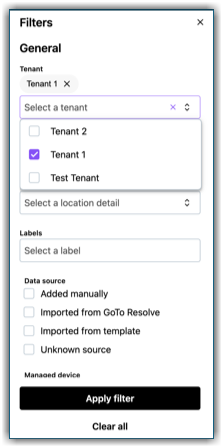
Ricorda che le modifiche ai nomi dei tenant dei dispositivi gestiti saranno sovrascritte con la successiva sincronizzazione del dispositivo se un dispositivo gestito appartiene a un gruppo di dispositivi con un tenant assegnato. Puoi anche esportare le informazioni sugli inquilini.
Altre azioni rapide
Puoi selezionare singoli o multipli elementi dell'asset e modificare i dettagli del loro inquilino direttamente dal cassetto Gestisci dispositivo: